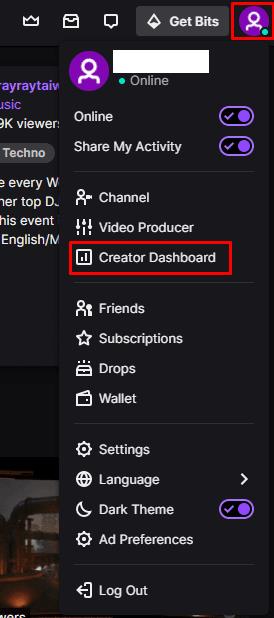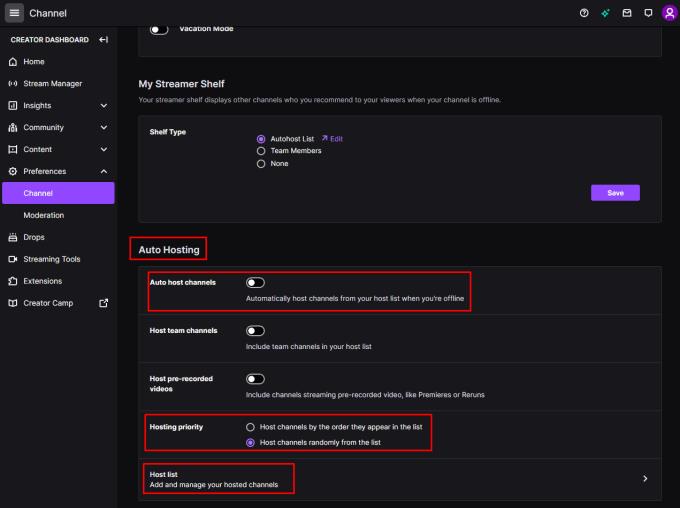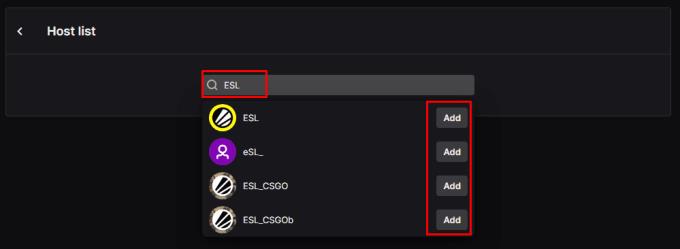Du kan aldrig strömma 24/7, någon gång behöver du lite stillestånd, även om det bara är för att sova. Under den här tiden ligger din Twitch-kanal bara stilla och gör ingenting. Även om du kan låta din sida sitta på en bannerbild och välkomna nya tittare eller informera besökare om när din nästa stream kommer att starta, kan du istället välja att använda din stream för att stödja och marknadsföra andra streamers också.
Den här processen att använda din kanal för att stödja andra streamare kallas "hosting" och den spelar i huvudsak någon annans stream på din kanalsida. Även om du kan välja att vara värd för andra streamers manuellt, skulle detta kräva att du regelbundet kommer ihåg och kräver att en stream du rekommenderar är tillgänglig vid rätt tidpunkt. Istället är det lättare att konfigurera din kanal så att den automatiskt är värd för en eller flera kanaler när de är live och du inte är det.
Om du vill konfigurera din kanal så att den automatiskt är värd för dina vänners strömmar när du är offline, kan du göra det via skaparens instrumentpanel. För att öppna instrumentpanelen, klicka på din profilbild i det övre högra hörnet och klicka sedan på "Creator Dashboard".
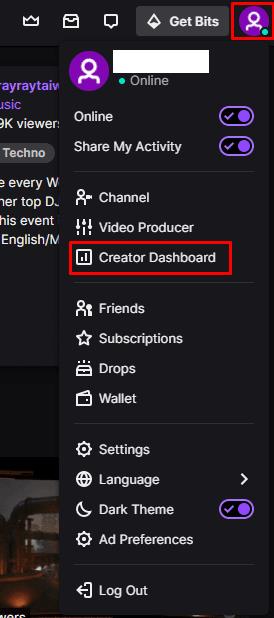
Klicka på din profilbild och sedan på "Creator Dashboard" för att kunna konfigurera begränsningar för vem som kan skapa klipp av ditt kanalinnehåll.
Väl i skaparens instrumentpanel expanderar du kategorin "Inställningar" i den vänstra kolumnen, klickar sedan på "Kanal" och rullar hela vägen till botten till det tredje till sista avsnittet, med titeln "Autovärd". För att aktivera automatisk värd, klicka på "Auto host channels"-reglaget till "On" position. För att detta ska fungera måste du dock lägga till kanaler du vill vara värd för till din "värdlista" och välja hur du vill prioritera dem.
För att ställa in din listprioritering, använd inställningen "Värdprioritet" för att välja mellan "Värdkanaler i den ordning de visas i listan" eller "Värdkanaler slumpmässigt från listan". När du har gjort detta klickar du på "Värdlista" för att hantera listan över kanaler som du automatiskt kommer att vara värd för.
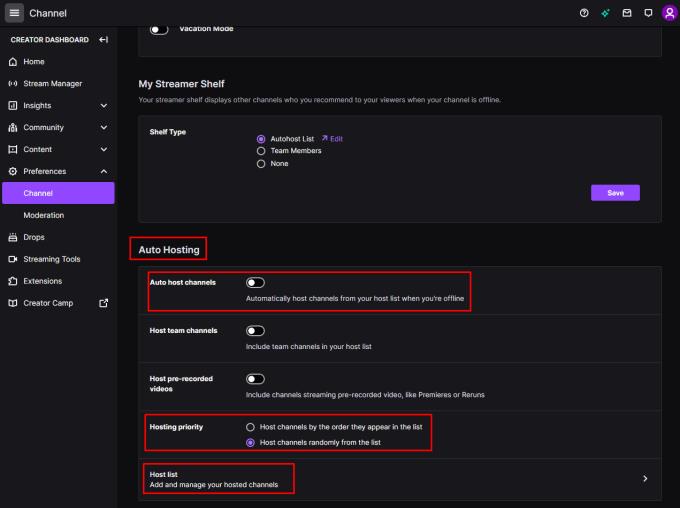
Aktivera "Automatiska värdkanaler" i kanalinställningarna, välj din "Värdprioritet" och konfigurera sedan din "värdlista".
I värdlistan söker du efter användarnamnet för den eller de kanaler som du vill vara värd för automatiskt och klicka sedan på "Lägg till" när du hittar dem. Om du valde att "Värd kanaler i den ordning de visas i listan", ska du sedan klicka och dra posterna på din lista för att ändra ordning på dem efter dina önskemål.
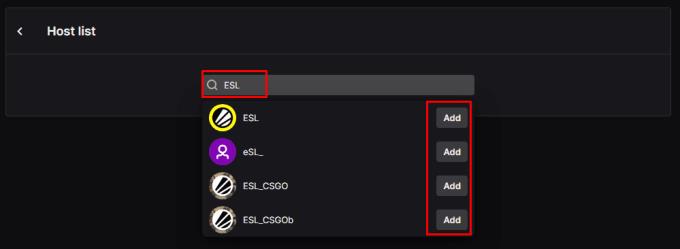
Sök efter kanalerna som du vill vara värd för automatiskt och beställ sedan om dem om du behöver konfigurera deras prioritet.